Paga solo por lo que necesitas

Sin cuotas de alta

Sin cuotas de mantenimiento
Cómo enviar un contrato online en formato PDF para su firma
¿Necesitas que se firme un contrato digital? Estás en el lugar correcto para aprender a realizar el proceso.
Vamos a explicar cómo firmar un contrato online enviado en formato PDF y que un destinatario lo firme utilizando el servicio de firma de contrato digital de la plataforma Altiria360.
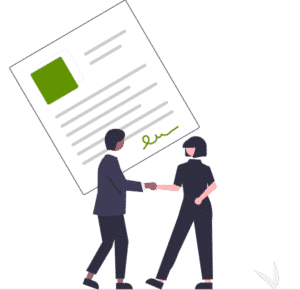
En primer lugar es necesario tener una cuenta en nuestra plataforma. Si no tienes una, puedes solicitar una cuenta de prueba para el envío de contratos digitales. Una vez se accede debes pulsar en la sección “Firma Online” del menú de la izquierda y te aparecerá el formulario que debes rellenar para realizar el envío del contrato.
Hemos creado un video para explicar el proceso o puedes continuar leyendo más abajo la guía con imágenes que ayudan a entender el proceso.
Tras escribir al comienzo del formulario un título (DEMO) para denominar este envío, debes pulsar el botón “elegir archivo”. Debes seleccionar siempre un archivo de tipo PDF, en este caso hemos utilizado “contrato generico.pdf”. El documento ya debe incluir los datos del destinatario y conviene también que esté firmado de antemano por el emisor, para que así, cuando lo firme el destinatario, quede ya formalizado por ambas partes.
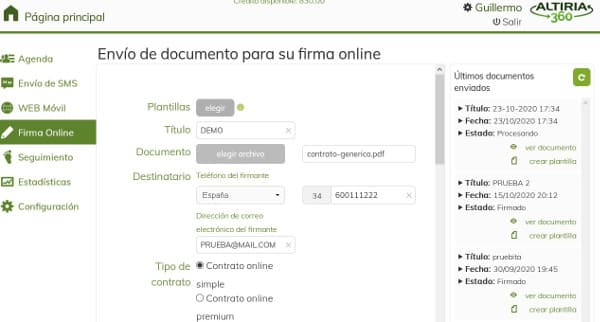
Puedes elegir entre enviar el documento al firmante por email, por SMS, o por ambas, rellenando los campos correspondientes. En la imagen se muestra relleno el email (PRUEBA@MAIL.COM) y el número de teléfono (600XXXXXX).

El firmante recibirá un email y un SMS que contienen un enlace para que acceda a la página de firma. El correo electrónico será similar al que muestra la imagen y se puede personalizar el texto del párrafo intermedio a través de un campo del formulario que aparece más adelante. En este caso se ha personalizado con el texto “Contrato de la EMPRESA EJEMPLO para servicio de ejemplo”.


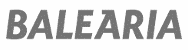
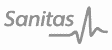
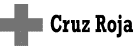

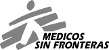
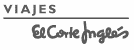


Sin cuotas de alta

Sin cuotas de mantenimiento
Se permite elegir entre dos tipos de contratos online: simple o premium. Ambos son válidos legalmente. Hay que seleccionar uno de los dos tipos de contrato en el formulario. El premium tiene las siguientes características añadidas:
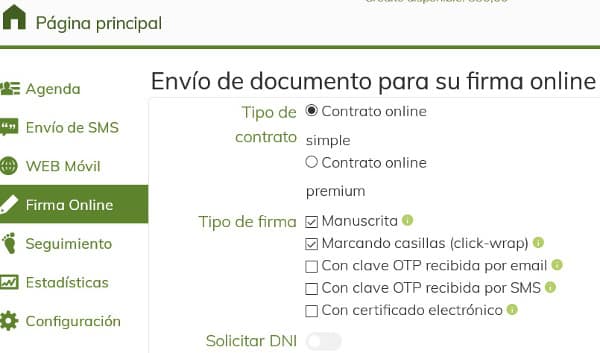
Se dispone de varios tipos de firma para ofrecer al destinatario. Puedes marcar todas las que quieras, ya que son todas igual de válidas. El firmante podrá elegir luego cuál utilizar entre las que se hayan marcado.
En la imagen se ha seleccionado “manuscrita” (firma escribiendo su firma en el móvil o portátil con el dedo) y “marcando casillas (click-wrap)” que es la más sencilla de todas, sólo precisa activar dos casillas.
También están disponibles las dos de clave OTP que exigen que el firmante escriba una clave única que recibirá por mensaje de texto SMS o email. Este mecanismo es como el empleado comúnmente para autorizar operaciones bancarias. Se muestra un ejemplo del tipo de email que se recibe con el código de un solo uso.

Si se ha elegido contrato premium, activando la opción de solicitar DNI, se obliga al firmante a incluir imagen de su documento de identidad para que pueda firmar, reforzando la seguridad, ya que puedes verificar su identidad a través de la identificación.
Puedes elegir un remitente para los SMS entre la lista de los que tengas autorizados.
También puedes escribir un texto que se incluirá en el SMS o en el email que recibirá el destinatario para invitarle a la firma. Tal y como anticipamos en la primera imagen, se ha personalizado el texto del email con la frase: “Contrato de la EMPRESA EJEMPLO para servicio de ejemplo”.
Es importante rellenar el campo con la dirección de email donde se quiere recibir el acta que certifica la correcta firma del contrato y que contiene la copia del contrato firmado. En el ejemplo hemos utilizado: EMPRESA@MAIL.COM
Si has elegido el contrato premium resulta posible programar recordatorios periódicos para enviar emails al destinatario de forma automática solicitando la firma del documento. Es posible acotar el máximo de recordatorios y su periodicidad.
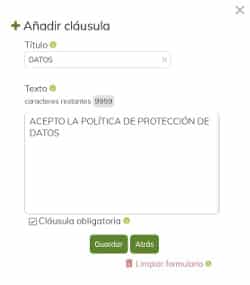
Por último, puedes añadir cláusulas adicionales al contrato, que el firmante tendrá que aceptar o rechazar. Esta herramienta es útil para gestionar temas como la protección de datos y el envío de publicidad. En el ejemplo se ha añadido una cláusula para cada una: DATOS y PUBLICIDAD.
Para crear las cláusulas hay que pulsar en añadir y rellenar los campos: DATOS para el título y “ACEPTO LA POLÍTICA DE PROTECCIÓN DE DATOS” para el campo Texto que será el que se muestre en el contrato al firmante. Si marcas la cláusula como obligatoria, el firmante debe aceptarla necesariamente, si no la acepta, no podrá firmar.
Para terminar el proceso se pulsa en enviar y, tras revisar los datos para ver que no hay errores, se pulsa en aceptar y queda enviado.
El primer botón que aparece al comenzar el proceso es “elegir” plantilla, permite cargar en el formulario los datos de algún envío anterior que hayas almacenado como plantilla. Esto es útil si gestionas frecuentemente firmas de documentos similares, ya que no tendrás que rellenar todos los campos de nuevo, se recuperarán los valores de: tipo de contrato, tipo de firma, texto para solicitar la firma, email para recibir copia, recordatorios y cláusulas.
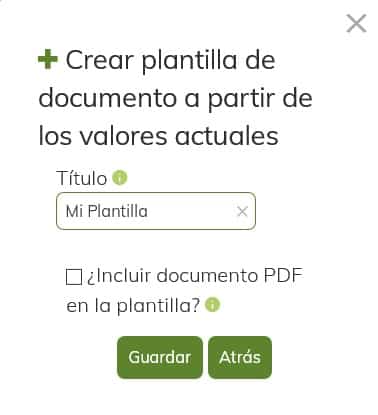
Puedes crear una plantilla a partir de un envío anterior pulsando en el enlace de la columna “últimos documentos enviados” de la zona derecha con el texto “crear plantilla” del envío correspondiente. Debes elegir el nombre y si el documento PDF del contrato también forma parte de la plantilla. Esta opción sólo tiene sentido si el documento PDF del contrato no está personalizado con los datos del firmante.
Este servicio permite enviar un contrato a un destinatario para que pueda firmarlo directamente desde su móvil o computadora, sin necesidad de imprimir ningún papel y sin que ambas partes tengan que reunirse físicamente.El proceso tiene completa validez legal y se recibe por email un acta que certifica la firma del contrato. Ahorra tiempo y dinero
El servicio de firma digital se puede utilizar para contratos de todo tipo: trabajo, compra/venta, proveedores, suministros, servicios generales, etc. También se emplea para solicitar aceptación por parte del destinatario de: condiciones legales, tratamiento de datos personales, órdenes de domiciliación SEPA, modificaciones de cláusulas legales, etc.
Es legalmente válido. Consulta la información completa sobre la validez legal de los contratos online.